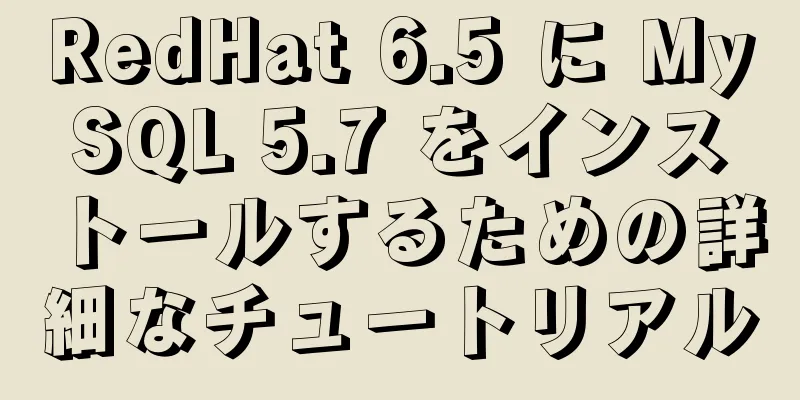CocosCreatorでクールなレーダーチャートを描く方法

序文レーダー チャートは、ネットワーク チャート、スター チャート、スパイダー ウェブ チャートとも呼ばれます。 これは、同じ点から始まる軸上で表される 3 つ以上の定量的変数の 2 次元グラフの形式で多変量データを表示するグラフィカルな方法です。 3 つ以上の次元を表示する変数に適用されます。
レーダー チャートは、データの統計や比較によく使用されます。どの変数が同様の値を持っているか、変数間に外れ値があるかどうかを確認するのに役立ちます。 同時に、レーダーチャートは多くのゲームで使用されており、非常に直感的にデータを表示および比較できます。 たとえば、King of Glory の戦闘データが使用されます。
この記事では、Pipi が Cocos Creator のグラフィックス コンポーネントを使用してクールなレーダー チャートを描画する方法を紹介します。
プレビューまずは効果を見てみましょう〜
2つのデータ
緩和データ
ベルとホイッスル
芸術は爆発だ
だんだんと話題が逸れていく
文章グラフィックコンポーネントレーダー チャートの作成を始める前に、Cocos Creator エンジンのグラフィックス コンポーネントを見てみましょう。 Graphics コンポーネントは プロパティ今回使用するプロパティは以下のとおりです。
機能今回使用する関数は以下のとおりです。
グリッドを描くまず、標準的なレーダーチャートの特徴を見てみましょう。
見つかりましたか?レーダーチャートの基本的な機能は次のとおりです。
軸角度を計算するまず軸間の角度 [
this.angles = [];
// 軸間の角度 const iAngle = 360 / this.axes;
(i = 0 とします; i < this.axes; i++) {
// 計算 const angle = iAngle * i;
this.angles.push(角度);
}スケール座標を計算するレーダー チャートには少なくとも 3 つの軸があり、各軸には 1 つ以上のスケール (中心点を除く) が必要です。
したがって、描画時に読み取れるように、最も外側のスケール (つまり、軸の端) から始めて、すべてのスケールの座標を保存する 2 次元配列を使用する必要があります。
// 2次元配列を作成します。let scalesSet: cc.Vec2[][] = [];
for (let i = 0; i < 軸上のスケールの数; i++) {
// 現在のレイヤーのスケール座標を保存するために使用されます。let scales = [];
// 軸上のスケールの位置を計算します。const length = axis length - (axis length / number of scales on the axis * i);
(j = 0 とします; j < this.angles.length; j++) {
// 角度をラジアンに変換 const radian = (Math.PI / 180) * this.angles[j];
// 三角関数の公式に従って、中心点 (0, 0) を基準としたスケールの座標を計算します。const pos = cc.v2(length * Math.cos(radian), length * Math.sin(radian));
// 配列をプッシュする scales.push(pos);
}
// 2次元配列をプッシュします scalesSet.push(scales);
}軸線と外側のグリッド線を描く軸 中心点
// 最も外側のスケールをすべてトラバースします for (let i = 0; i < scalesSet[0].length; i++) {
// ブラシを中心点に移動します this.graphics.moveTo(0, 0);
// 線を作成します this.graphics.lineTo(scalesSet[0][i].x, scalesSet[0][i].y);
}外側のグリッド線 すべての軸上の最も外側の
// ブラシを最初のポイントに移動します this.graphics.moveTo(scalesSet[0][0].x, scalesSet[0][0].y);
(i = 1; i < scalesSet[0].length; i++) の場合 {
// 線を作成します this.graphics.lineTo(scalesSet[0][i].x, scalesSet[0][i].y);
}
// 現在の行(外側のグリッド線)を閉じる
this.graphics.close();塗りつぶして描く ここでは、最初に色を塗りつぶしてから線を描くように注意する必要があります。そうしないと、軸とグリッド線がブロックされます。 // 線で囲まれた空白領域を塗りつぶします this.graphics.fill(); // 作成した線(軸線と外側のグリッド線)を描画します this.graphics.stroke(); つまり、次のようになります。
内側のグリッド線を描くスケールの数が 1 より大きい場合は、スケール座標セットの下付き文字 1 から始めて、内側のグリッド線を描画する必要があります。
// スケールの数が 1 より大きい場合にのみ内側のグリッド線を描画します if (scalesSet.length > 1) {
// 下から 1 から開始します (下付き文字 0 は外側のグリッド線です)
(i = 1 とします; i < scalesSet.length; i++) {
// ブラシを最初のポイントに移動します this.graphics.moveTo(scalesSet[i][0].x, scalesSet[i][0].y);
(j = 1; j < scalesSet[i].length; j++) の場合 {
// 線を作成します this.graphics.lineTo(scalesSet[i][j].x, scalesSet[i][j].y);
}
// 現在の行(内側のグリッド線)を閉じる
this.graphics.close();
}
// 作成した線(内側のグリッド線)を描画します
this.graphics.stroke();
}このようにして、レーダーチャートのベースが描画されます。
図面データ線描画ロジックを記述する前に、まず必要なデータ構造を決定しましょう。
具体的なデータ構造は以下のとおりです(外部使用にはエクスポートタイプが便利です)。
/**
* レーダーチャートデータ */
エクスポートインターフェースRadarChartData {
/** 価値 */
値: 数値[];
/** 線の幅 */
線幅?: 数値;
/** 線の色 */
線の色?: cc.Color;
/** 塗りつぶし色 */
塗りつぶしの色?: cc.Color;
/** ノードの色 */
cc.Color を結合しますか?
}データのプロットデータのプロットは比較的簡単です。グラフ上のデータ ポイントの位置を把握し、データを接続すればよいだけです。
/**
* 描画データ * @param data データ */
パブリック描画(データ: RadarChartData | RadarChartData[]) {
// データを処理 const datas = Array.isArray(data) ? data : [data];
// データの描画を開始します for (let i = 0; i < datas.length; i++) {
// 染料をロードします this.graphics.strokeColor = datas[i].lineColor || defaultOptions.lineColor;
this.graphics.fillColor = datas[i].fillColor || defaultOptions.fillColor;
this.graphics.lineWidth = datas[i].lineWidth || defaultOptions.lineWidth;
// ノード座標を計算する let coords = [];
(j = 0; j < this.axes; j++) の場合 {
定数値 = datas[i].values[j] > 1 ? 1 : datas[i].values[j];
定数長さ = 値 * this.axisLength;
const ラジアン = (Math.PI / 180) * this.angles[j];
const pos = cc.v2(長さ * Math.cos(ラジアン), 長さ * Math.sin(ラジアン))
座標をプッシュします。
}
// 線を作成します this.graphics.moveTo(coords[0].x, coords[0].y);
(j = 1; j < coords.length; j++) の場合 {
this.graphics.lineTo(座標[j].x, 座標[j].y);
}
this.graphics.close(); // 線を閉じます // 囲まれた領域を塗りつぶします this.graphics.fill();
// 線を描画します this.graphics.stroke();
// データノードを描画する for (let j = 0; j < coords.length; j++) {
// 大きな円 this.graphics.strokeColor = datas[i].lineColor || defaultOptions.lineColor;
this.graphics.circle(座標[j].x, 座標[j].y, 2);
this.graphics.stroke();
// 小さな円 this.graphics.strokeColor = datas[i].joinColor || defaultOptions.joinColor;
this.graphics.circle(座標[j].x, 座標[j].y, .65);
this.graphics.stroke();
}
}
}これまでに、使用可能なレーダー チャートを作成することができました。
しかし!私たちの旅は星の海へ!いくつかの材料を追加する必要があります! 完全に静的なレーダーチャートはあまりにも退屈で平凡です。アニメーション化する方法を考えなければなりません。 レーダーチャートデータの値は配列形式になっています。これらの値をどのように動かすか考えたことはありますか? Cocos Creator が提供するTween イージング システムのおかげで、複雑なデータをアニメーション化することが非常に簡単になりました。 これを、これを、そしてあれをやるだけ。簡単ですよね?
私の考えは:
すべてのフレームを更新
// 現在のレーダーチャートデータ private curDatas: RadarChartData[] = [];
保護された更新() {
if (!this.keepUpdating) 戻り値:
// 現在のデータを描画します this.draw(this.curDatas);
}緩和データ
/**
* スローモーション描画* @param data ターゲットデータ* @paramduration アニメーション期間*/
パブリック to(データ: RadarChartData | RadarChartData[], 期間: 数値) {
// 繰り返しの呼び出しを処理します this.unscheduleAllCallbacks();
// 単一のデータ部分をパックします const datas = Array.isArray(data) ? data : [data];
// 各フレームの更新をオンにします this.keepUpdating = true;
// 動く!
(i = 0 とします; i < datas.length; i++) {
// 値をアニメーション化します。
// データ内のすべての値を走査し、1つずつ移動させます。
(j = 0 とします; j < this.curDatas[i].values.length; j++) {
// 最大値を 1 (つまり 100%) に制限します
定数値 = datas[i].values[j] > 1 ? 1 : datas[i].values[j];
cc.tween(this.curDatas[i].values)
.to(期間, { [j]: 値 })
。始める();
}
// 動きのあるスタイル!
// 指定されていない場合は、元のスタイルが使用されます。
cc.tween(this.curDatas[i])
.to(期間, {
線幅: datas[i].lineWidth || this.curDatas[i].lineWidth,
線の色: datas[i].lineColor || this.curDatas[i].lineColor,
塗りつぶし色: datas[i].fillColor || this.curDatas[i].fillColor,
結合カラー: datas[i].結合カラー || this.curDatas[i].結合カラー
})
。始める();
}
this.scheduleOnce(() => {
// 各フレームの更新をオフにします this.keepUpdating = false;
}、 間隔);
}値とスタイルの両方がアニメーション化されます。
上記は、CocosCreator でクールなレーダーチャートを描く方法の詳細です。CocosCreator でレーダーチャートを描く方法の詳細については、123WORDPRESS.COM の他の関連記事に注目してください。 以下もご興味があるかもしれません:
|
<<: MySql Group Byは複数のフィールドのグループ化を実装します
>>: Linux テキスト検索コマンド find の詳細な使用方法
推薦する
SeataがMySQL 8バージョンを使用できない問題を解決する方法
考えられる理由: Seata が MySQL 8 をサポートしない主な理由は、接続ドライバーがバージ...
CSS3 背景コントロールプロパティと色遷移を使用してグラデーション効果を実現します。
CSS3 背景画像関連互換性: IE9+背景クリップ 背景画像描画領域background-cli...
Tomcat でのコネクタ構成
JBoss は Tomcat を Web コンテナとして使用するため、JBoss の Web コンテ...
ウェブページ作成のヒントのまとめ
序文この記事は主に、日常の Web ページ制作で遭遇する問題解決スキルの一部をまとめ、皆さんの参考と...
Linux の PHP に XML 拡張機能をインストールする詳細な手順
PHP Linux に XML 拡張機能をインストールする1. PHPインストールソースパッケージを...
HTML テーブルタグチュートリアル (26): セルタグ
<TD> タグの属性は、テーブル内のセルのプロパティを設定するために使用されます。表 &...
Linuxアカウントファイル制御管理の詳細な手順
Linux システムでは、ユーザーが手動で作成したさまざまなアカウントに加えて、システムまたはプログ...
MySQLはランダムに一定数のレコードを抽出します
以前は、このような使用シナリオを処理するために rand() で直接 order していましたが、効...
Zabbix で Windows のパフォーマンスを監視する方法
背景情報最近、Windows パフォーマンスに関する本を読み直しています。以前は SCOM 監視を使...
Docker を使用した JMeter+Grafana+Influxdb 監視プラットフォームの構築に関する詳細なチュートリアル
Jmeter がネイティブの結果表示機能を提供していることは誰もが知っています。ネイティブの結果表示...
Vue ページに img 画像を導入する方法
HTMLを学ぶとき、画像タグ<img>は画像を導入します <img src=&qu...
Linux Bash スクリプトを使用してユーザーを識別する方法の例
多くの場合、bash スクリプト内またはスクリプト自体内で直接 sudo を使用してコマンドを実行す...
WindowsシステムでPhPStudy MySQLの起動に失敗する問題を解決する
エラーを報告するApache\Nginx サービスは正常に起動しましたが、MySQL は起動に失敗し...
Linux でメモリ使用量を確認する方法
システムの問題、アプリケーションの速度低下、または原因不明の問題をトラブルシューティングする場合、最...
入力ファイルの制御と美化について
一部のWebサイトでアップロードする場合、「参照」ボタンをクリックすると、[ファイルの選択]ダイアロ...